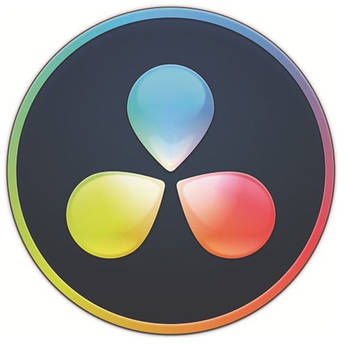DaVinci Resolveでスピードランプを作成する – クイックチップ
スピードランプは、クリップの一部をスローにしたりスピードアップしたりすることで、映像にスパイスを加える素晴らしい方法だ。クリップが通常速度で始まり、スタント中はスローモーションに移行し、スタントが終わると通常速度に戻るような、華麗なスタントをする人のショットを見たことがあるかと思う。これをDaVinci Resolveで素早く行う方法について紹介しよう!
DaVinciのスピードランプは簡単
スピードランプの設定は、どこに機能が隠されているかさえ分かれば、簡単だ。クリップをタイムラインに配置したら、その上で右クリックし、”Retime Controls “を選択する。これでクリップのリタイムができる。クリップのスピードがパーセンテージで表示されている横の、一番下のセクションにある黒い三角形をクリックしてキーフレームを設定する。スピードポイントを追加 “を選択し、スピードダウンとスピードアップをしたいセクションの最初にキーフレームを作成する。
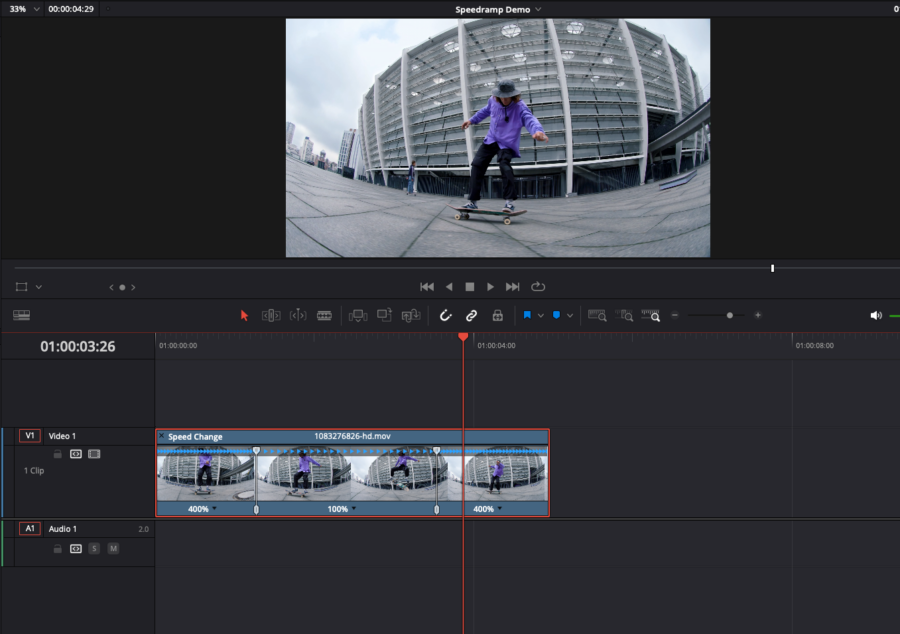
時間の操作
次に、2番目のスピードポイントの一番上のハンドルを使って、前のセクションを伸ばしたり縮めたりすることができる。それに応じてスピードのパーセンテージが変化する。下のハンドルを使っても、スピードポイントが移動するが、クリップ内のタイミングは変わらないので、必ず上のハンドルを使用する。
崖からスロープへ
さて、スピードが通常から速くなったり遅くなったり、そしてまた通常へと変化したが、その変化はあるフレームから次のフレームへと突然起こる。この「崖」からスロープに移動するにはどうすればいいだろうか?クリップをもう一度右クリックして、”カーブのリタイム “を選択する。すると、クリップの下に別のツールセットが開く。
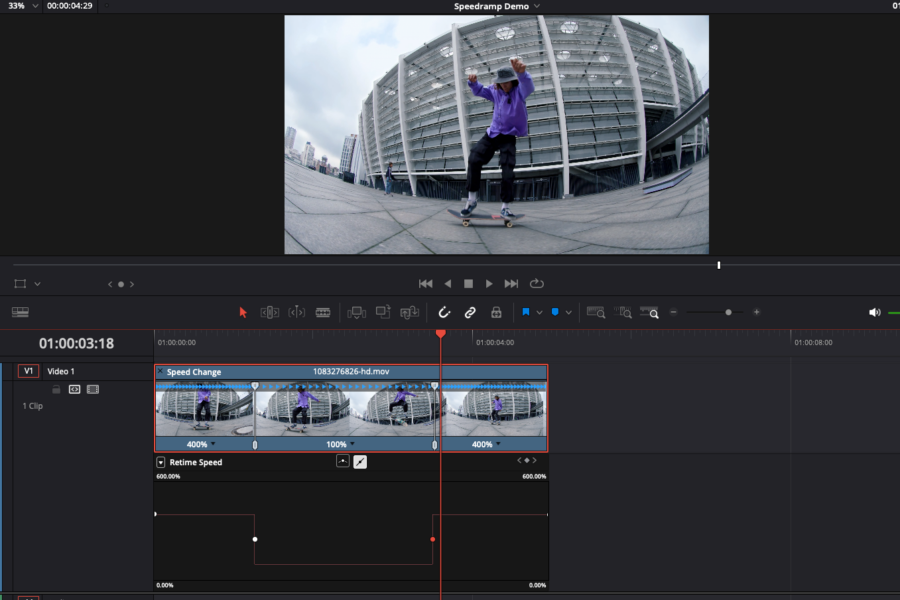
DaVinci Resolveのスピードランプのちょっとした罠
The Definitive Guide to DaVinci Resolve
DaVinci Resolveの古いバージョン(18.1以前)では、隠された罠があった。新しく開いたウィンドウの左上、クリップのすぐ下にある「フレームをリタイムする」というオプションがデフォルトで選択されていた。しかし、これは私たちの目的に合った選択では無い。古いバージョンをお使いの場合は、「フレームをリタイム」の左にある小さな矢印をクリックしてドロップダウンメニューを開き、「速度をリタイム」に切り替えてください。バージョン18.1以降では、デフォルト設定がすでに “Retime speed “になっているので、ここで変更する必要はない。
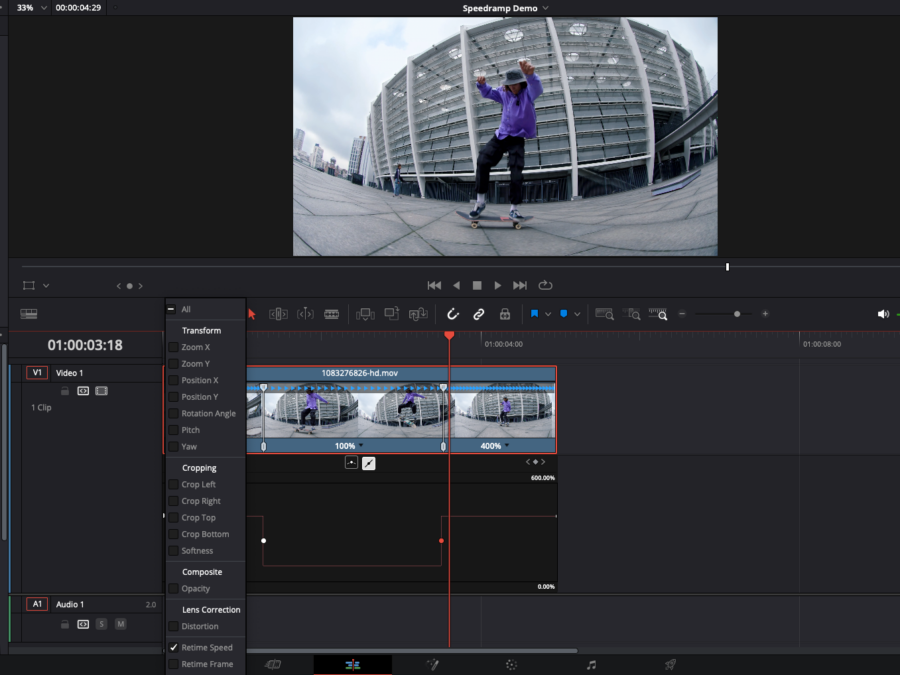
ランプの作成
これで “Retime curve “セクションが開いたので(”Retime speed “が選択されている)、急激なスピードの変化を見ることができる。ダヴィンチでスピードランプを追加するには、最初のキーフレームまたはスピードポイントを赤くなるように選択し、上部の左のアイコンをクリックして、このキーフレームをカーブに変更する。カーブが表示され、さらにカーブの形状を変更できるハンドルも表示さ れる。2つ目のキーフレームもこの作業を繰り返すと、最初のスピードランプが完成する!
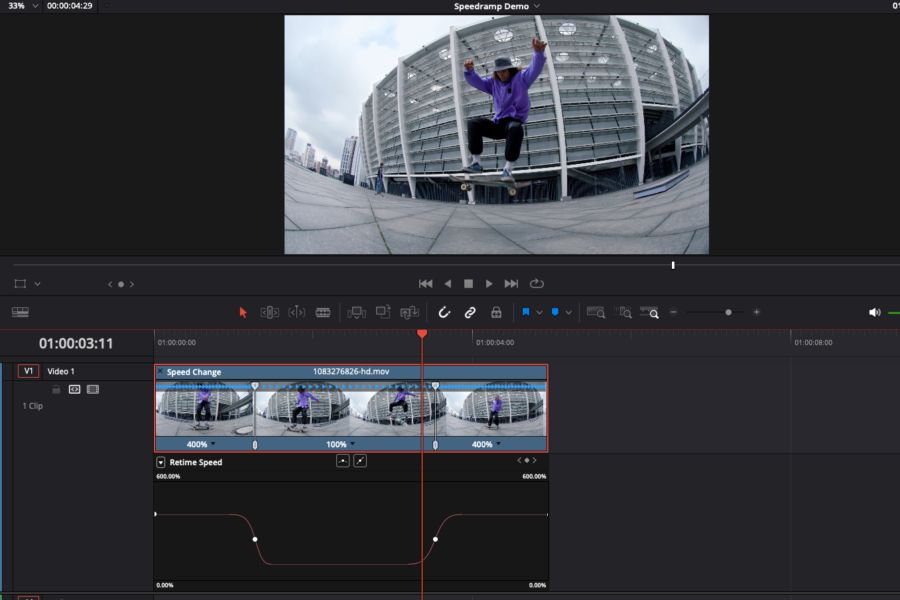
詳細情報
DaVinci Resolveを使い始めるための詳しい情報は、こちらの初心者向けリソースの記事をご覧ください。また、MZed.comでは、Ollie KenchingtonによるDaVinci Resolveの決定版ガイドをご覧いただけます。
価格と発売時期
DaVinci Resolveは、Blackmagic Designのウェブサイトから直接ダウンロードできる。アップデートの前に、何か問題が発生した場合の心構えについての記事をご覧ください。